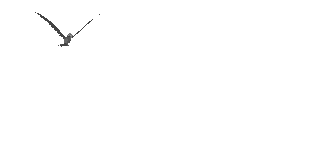MEMPROGRAM/MENGEFLASH MPEG DVD MEDIATEK MT1389 BAGIAN II
PERALATAN YANG DIBUTUHKAN
Untuk memprogram/mengeflash MPEG dengan chip MT1389xx, dibutuhkan peralatan-peralatan sebagai berikut :
Perangkat Keras (Hardware)
- Satu perangkat PC/laptop dengan OS windowsXP dengan fasilitas minimal ada port serial (COM) yang bebas. COM tersebut harus mampu diset pada kecepatan 115200 bps.
- Satu unit RS-232 to LogicLevel converter.
- Power supply 5V/2A yang sudah distabilkan untuk memberi tegangan pada MPEG yang diprogram.
- Jika komputer/PC tidak ada port serial (COM), tetapi ada USB, dibutuhkan satu interface USB to RS-232 converter. Cara penyambungannya (USB) – (USB to RS-232) – (RS-232 to LogicLevel converter)
RS-232 to LogicLevel Converter, bisa didapatkan di toko peralatan perbaikan handphone. Biasanya digunakan untuk mengisi ringtone HP jenis lama (jadul sekelas Siemen M35 atau Nokia 3315). Perangkat/kabel interface tersebut murni RS-232 to LogicLevel Converter dengan catu daya diambilkan dari port COM pada PC.
Atau, jika ingin membuat sendiri, ada dua alternatif skema RS-232 to LogicLevel converter yang telah teruji bisa digunakan, jenis dan skemanya sebagai berikut:
- Menggunakan IC MAX232. IC ini dapat ditemukan di toko-toko elektronik dengan spesialisasi digital, harga sekitar Rp 10.000,-.
- Menggunakan transistor. Walaupun rangkaian berikut berkesan murah dan sederhana, tetapi sudah cukup bagus untuk memprogram MT1389.
Dua rangkaian tersebut mengambil catu daya dari MPEG board (3V3). Untuk dapat bekerja dengan normal, gunakan kabel head (terbungkus ground) dengan panjang kurang dari 150 cm (1,5 m).
USB to RS-232 Converter/cable, dapat diperoleh di toko-toko penjual peralatan komputer. Jangan lupa install drivernya dan sesuaikan nomor COMnya (contoh COM1).
Perangkat Lunak (software)
Penulis menggunakan perangkat lunak mtkTOOL versi 2.42.12, silahkan download pada link berikuthttp://monitor.net.ru/forum/files/mtktool_2.42.12_734.rar
Setelah didownload, extract pada folder tersendiri, tidak perlu diinstall, untuk menjalankan program tinggal dobel klik MTKTool.exe
--masih bersambung.
--pertanyaan, saran dan masukan membangun silahkan isi pada bagian comment, terima kasih.
PERHATIAN
Artikel ini dibuat bukan untuk pemula. Pemrograman ulang mpeg DVD dapat menyebabkan rusaknya MPEG dvd, semua resiko ditanggung sendiri.
PENDAHULUAN
MT1389 adalah chip prosesor dvd decoder yang banyak digunakan pada peralatan DVD player buatan Mediatek. Semua bagian controller dan decoder untuk peralatan player DVD sudah masuk didalamnya, antara lain : CPU yang berbasis 8031/2 (51 assember language), RISC interface, servo controller, Audio DSP, MPEG4, MPEG1/2, JPEG decoder, USB controller, RS-232 controller, Output DAC, General Purpose IO (GPIO) dan lain-lain. Dengan sistem yang all-in one tersebut, memungkinkan untuk membuat sebuah decoder/player DVD dalam ukuran yang mini dan hanya dengan single chip controller.
MPEG board yang menggunakan chip tersebut banyak sekali ditemukan dipasaran dan tentunya banyak dipakai pada merk-merk terkenal maupun tidak karena nilai ekonomisnya.
Sebelum melangkah lebih jauh, pernahkan pembaca mendengar atau mungkin pernah bertanya :
- Barangnya sama tetapi remot/tombol gak cocok?
- Barangnya sama tetapi logo tidak sama?
- Barangnya sama tetapi fasilitasnya berbeda, yang satu ada usb yang lain tidak?
Seperti sistem embed lainnya, untuk bisa bekerja dengan normal, prosesor ini perlu menggunakan memory ROM dan RAM eksternal. ROM dipakai untuk menempatkan program yang akan dijalankan oleh prosesor tersebut (mudahnya kalau pada PC = harddisknya), program yang tersimpan dalam ROM tersebut lazim/umumnya disebut FirmWare.
Cara memprogram mpeg DVD ada beberapa cara yaitu :
- Menggunakan flash programmer eksternal, dengan melepaskan ic, diprogram, terus dipasang lagi dan dicoba.
- Menggunakan playernya sendiri dengan CD yang berisi file ROM-nya (upgrade CD). Cara ini hanya bisa digunakan jika player dalam keadaan normal.
- Dengan PC/komputer. Dipasaran sering dijumpai IC flash/ROM yang disolder langsung pada PCB, bagaimana cara programnya?
Selain MT1389 buatan Mediatek, ada chip-chip lain yang sejenis buatan Sunplus, Zoran, Samsung dan lain-lain. Prosesor-prosesor tersebut dapat diprogram ulang dengan PC. Tetapi penulis hanya akan mengulas MT1389 saja.
Dalam artikel ini, terdapat beberapa bagian yaitu :
Bagian I Pendahuluan,
Bagian II Peralatan yang Dibutuhkan,
Bagian III Pemrograman,
dan terakhir bagian IV Mengupas Firmware MT1389.